Hallo, Excellers. Welkom terug bij een andere # Excel Tip blog post. Deze Draaitabelblog neemt u mee door de Drill Down-functie in Excel-Draaitabellen.
wanneer u een draaitabel maakt in Excel, vertegenwoordigt elk van de waarden één regel met gegevens of record in die gegevensset. De draaitabel maakt een samenvatting van uw gegevensset. Laten we een voorbeeld gebruiken in deze blogpost. U kunt de voorbeeldgegevensreeks en draaitabel downloaden door op de downloadknop hieronder te klikken.
ik heb een zeer eenvoudige dataset en heb een draaitabel gemaakt.
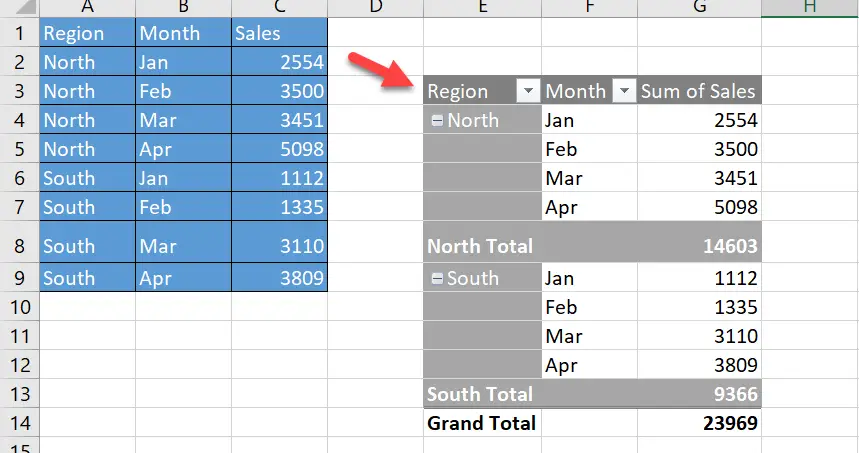
als u de basisprincipes van het maken van uw eerste draaitabel wilt weten, lees dan mijn blog hieronder of bekijk mijn YouTube-video.
nu, terug naar onze huidige situatie met onze data set. Ik heb al de draaitabel die een samenvatting van mijn maandelijkse regionale verkoop. Dus, bijvoorbeeld, cel G4 vertegenwoordigt Noord-verkoop in Januari 2554.
Het Bekijken Van De Drill Down-Gegevens.
om de onderliggende gegevens in de gegevensverzameling te zien, kan ik deze afzonderlijke records uitzoomen of extraheren.
- Klik met de rechtermuisknop in de cel waarvan u de records voor
- wilt zien selecteer Details weergeven
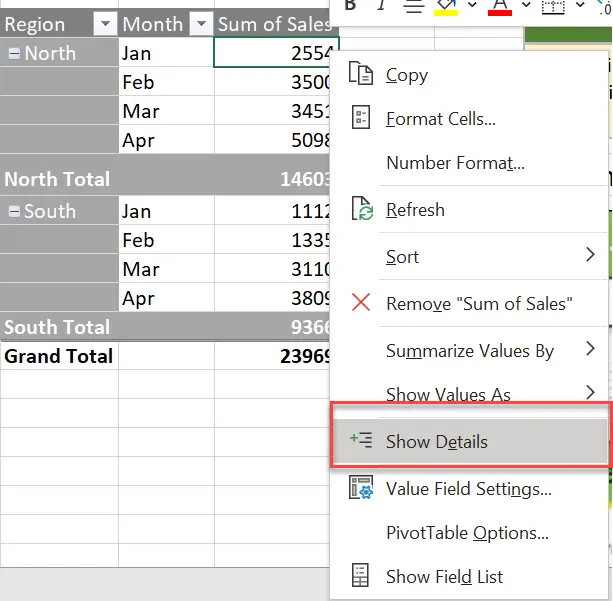
de onderliggende gegevensrecord of records worden geëxtraheerd naar een nieuw Excel-werkblad in de huidige werkmap. Dit is het meest eenvoudige voorbeeld. Ik heb slechts één onderliggend record voor dit cijfer, dat is geëxtraheerd naar een nieuw werkblad.
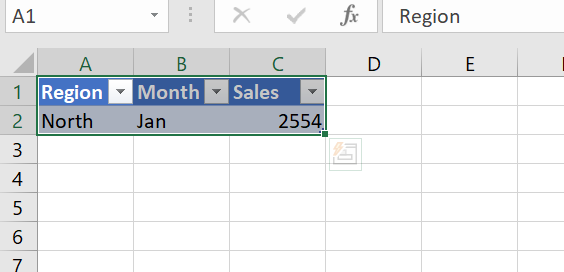
als ik de draaitabel gebruik om de weergave van mijn gegevens te wijzigen in een totale omzet per regio, ziet de samenvatting er zo uit.
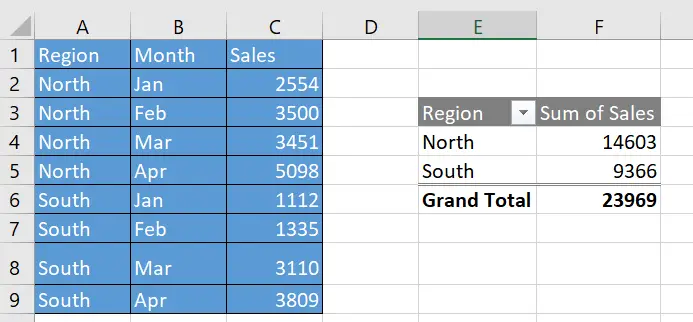
als ik nu herhaal het proces en klik met de rechtermuisknop op de Zuid-verkoop in cel F5, alle records die deel uitmaken van dat cijfer worden geëxtraheerd. Goed spul toch?.
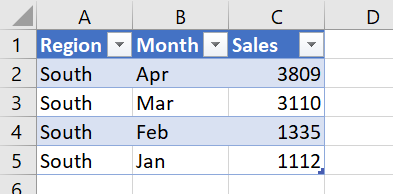
Een Andere Methode Om Naar Beneden Te Boren.
tot nu toe hebben we de rechtsklikmethode gebruikt om de records die deel uitmaken van onze draaitabel te extraheren of in te boren. Er is echter een alternatief. Dubbelklik gewoon op de cel waarin u wilt boren. Zo simpel is het. U krijgt hetzelfde resultaat bij de rechtsklikmethode. Het is eigenlijk alleen maar een kwestie van voorkeur.
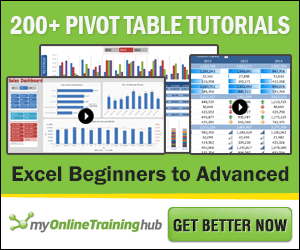
Voorkomen Van Boren In Een Draaitabel.
nu hebben we gekeken naar het boren in een draaitabel, u wilt misschien niet dat gebruikers toegang hebben tot de onderliggende gegevensrecords. In dat geval, kunt u eigenlijk voorkomen dat gebruikers boren in het.
er is een kleine instelling die we kunnen wijzigen om dit te voorkomen.
- Selecteer uw draaitabel
- Ga naar het tabblad Analyseren in het lint
- druk op de knop Opties in het gedeelte draaitabel om het optiemenu te openen
- Ga naar het tabblad Gegevens en schakel het selectievakje details tonen uit om deze functie uit te schakelen
nu is dit geen uiterst veilige of echt effectieve manier om te voorkomen dat gegevens worden uitgezoomd als de gebruiker weet wat hij doet, maar het kan helpen om voorkom het genereren van extra werkbladen in fout. Als je de volledige blogpost wilt lezen of mijn YouTube Video wilt bekijken, klik dan op de relevante links hieronder.